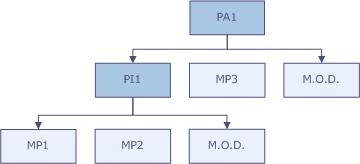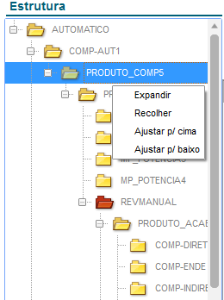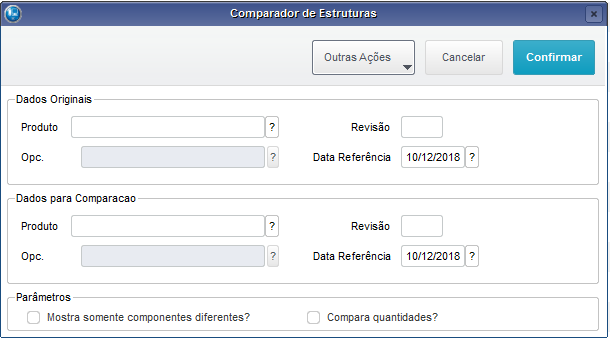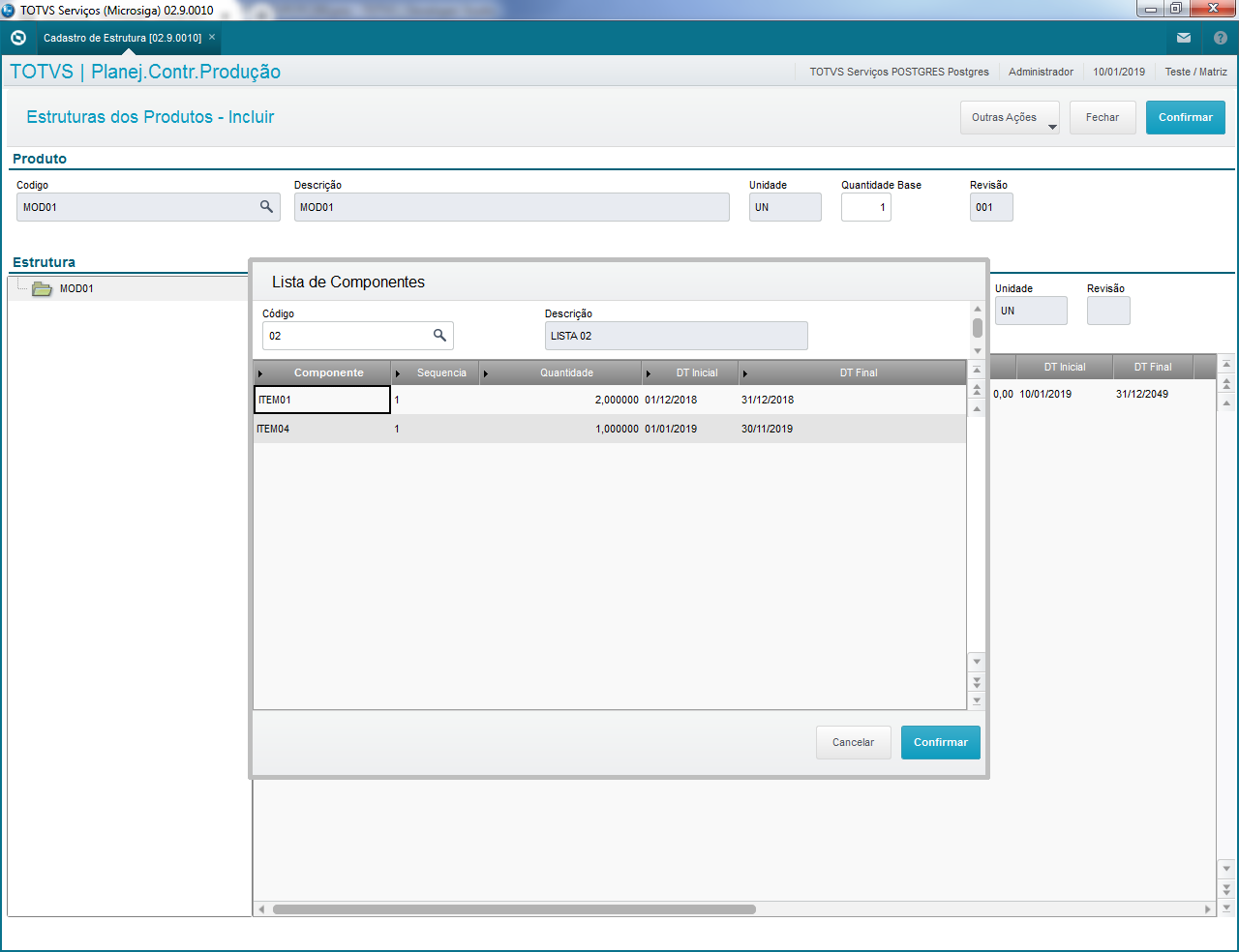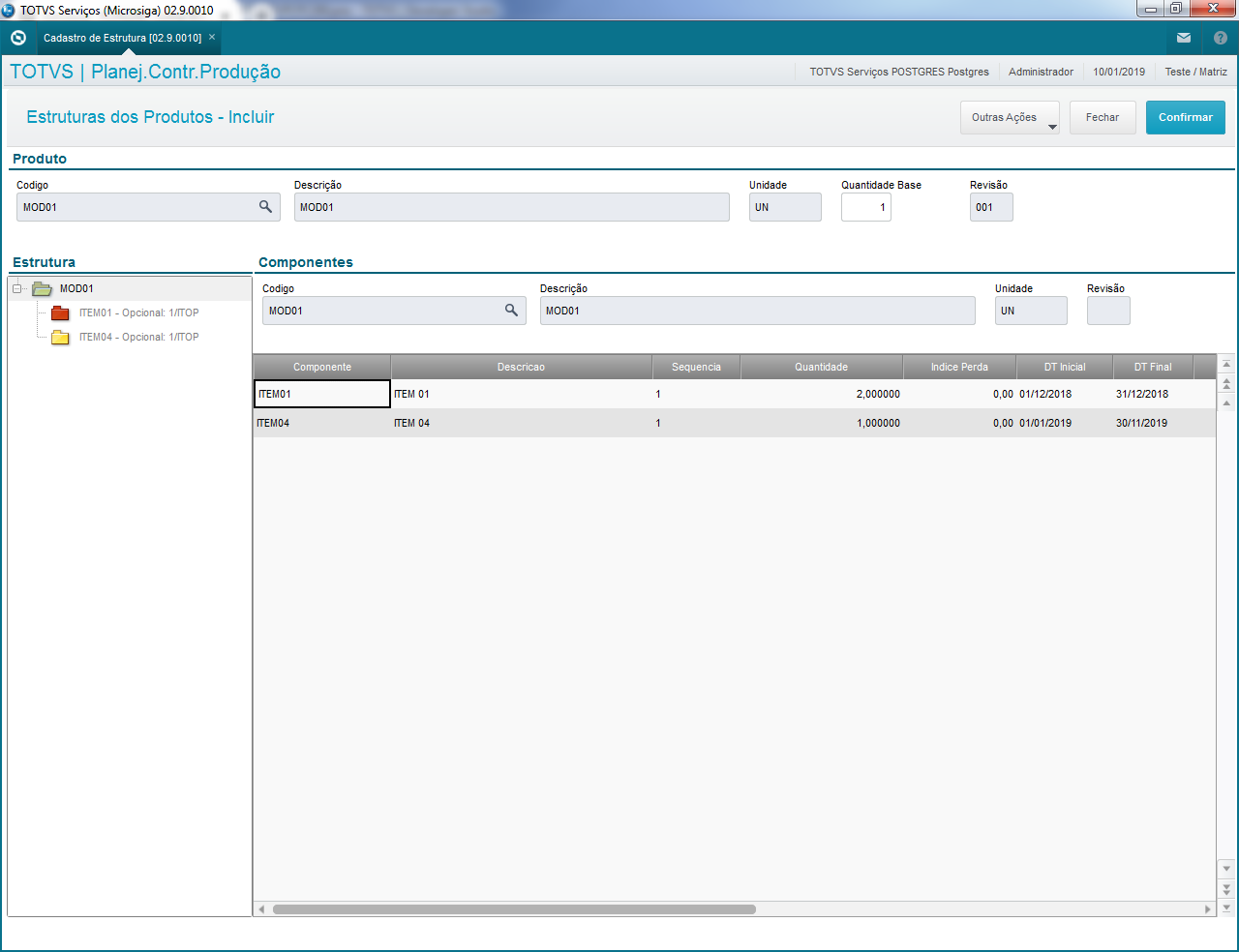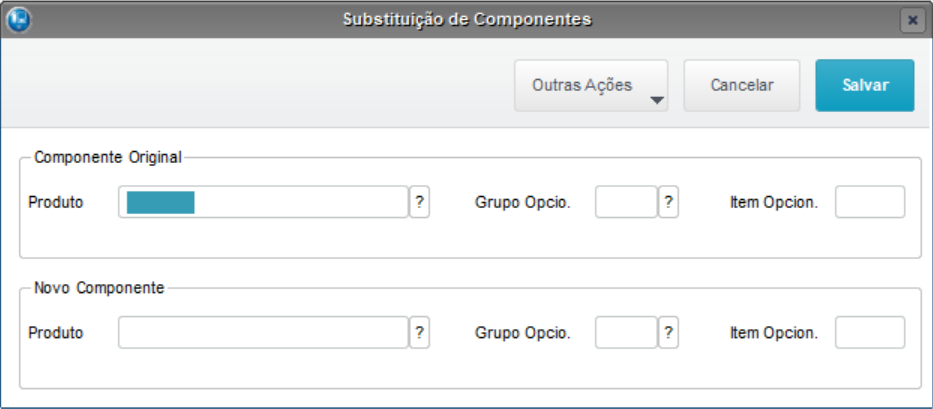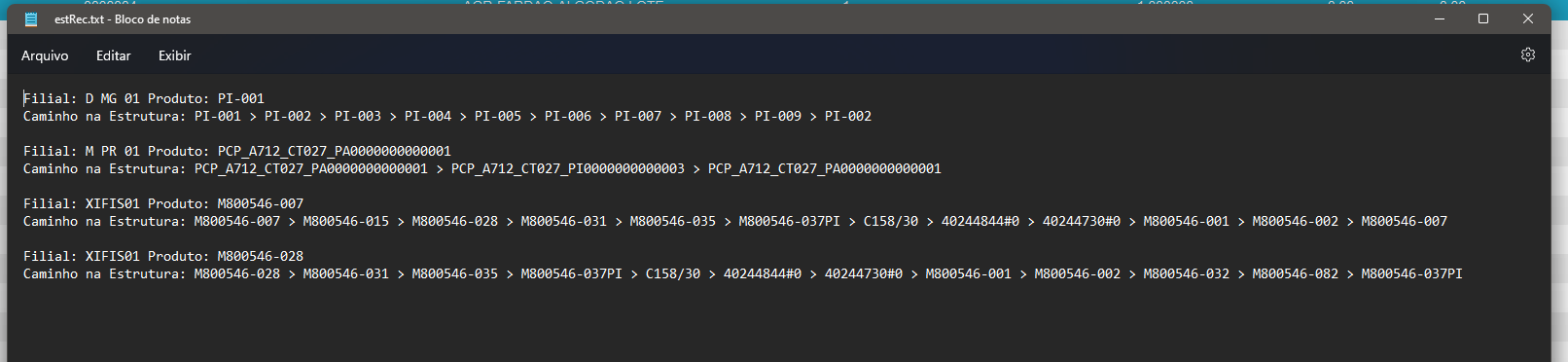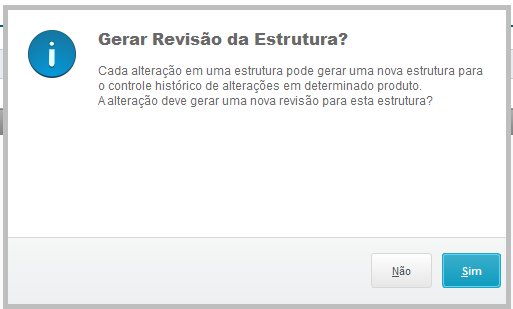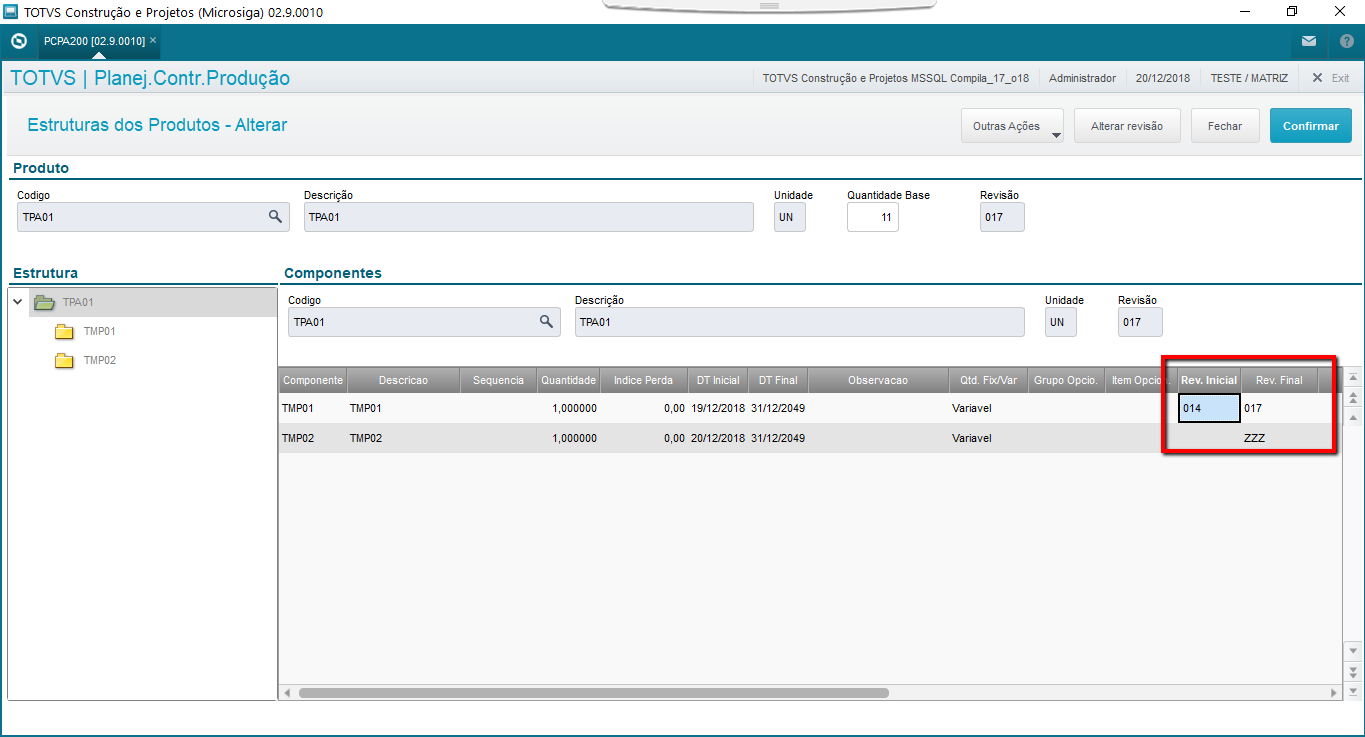Histórico da Página
ÍNDICE
- Visão Geral
- Exemplo de utilização
- Estrutura - PCPA200
- Outras Ações / Ações relacionadas
- Principais Campos e Parâmetros
Regras de Revisão
- Grupos de opcionais
Componentes da Estruturas com Quantidade Negativa
Índice de Perda na Estrutura
Execução automática
- Tabelas utilizadas
01. VISÃO GERAL
A estrutura ou "BOM" ( - bill of materials )- demonstra como um produto é montado em todos os seus níveis, apresentando seus componentes e quantidades em forma de árvore (tree-view) com cada elemento ligado ao nível superior (produto pai).
É com base nas estruturas que uma Ordem de Produção gera os empenhos dos componentes do produto para sua produção, permitindo a requisição automática deste material, baixa dos materiais e apuração do custo do produto.
Para determinar a fabricação/montagem é preciso que se tenha a relação dos componentes + mão de obra adequada e, se necessário, produtos fantasma para formação do produto acabado ou intermediário.
Para formação das estruturas são informados basicamente:
- Conjunto: Produto a ser produzido - Produto Acabado ou Intermediário.
- Componentes: Produtos ou materiais utilizados na produção do conjunto - Matéria-prima ou Produto Intermediário.
- Quantidade: Quantidade utilizada para fabricação de uma unidade de conjunto. No caso de mão de obra, deve-se informar como quantidade, o tempo padrão gasto em cada centro de custo. Para empenho e compra do produto, é solicitada a quantidade normal que deve ser utilizada no conjunto acrescida do percentual de perda, se definido.
| Nota | ||
|---|---|---|
| ||
1 - Esta nova versão do cadastro de estrutura PCPA200 não considera qualquer ponto de entrada (os pontos de entrada não estão habilitados). Eles serão liberados nas releases futuras. 2 - A rotina PCPA200 substitui o MATA200. Não é permitido cadastrar opcionais na estrutura quando existir versão da produção cadastrada . |
02. EXEMPLO DE UTILIZAÇÃO
(versão da produção é um novo conceito). 3 - O programa MATA200 continua a ser utilizado, sem que o usuário seja obrigado a migrar para este programa (PCPA200) nesta versão 12.1.27. |
02. EXEMPLO DE UTILIZAÇÃO
Cadastrar Cadastrar estruturas para todos os níveis de produção, do produto acabado, semi-acabados, mão de obra e matérias primas utilizadas.
- Primeiro passo é cadastrar os produtos no MATA010.
- Se utilizar opcionais, cadastrar os grupos de opcionais e os itens opcionais no MATA256.
- Realizar o cadastro da estrutura no PCPA200.
03. Estrutura - PCPA200
a) Outras Ações / Ações relacionadas
| Ação | Descrição | ||||||||
|---|---|---|---|---|---|---|---|---|---|
| Incluir | Quando acionado, permite efetuar a inclusão dos componentes na estrutura. Procedimentos: Para incluir uma estrutura de produto:
| ||||||||
| Alterar | Quando acionado, editar/alterar os dados dos componentes cadastrados na estrutura. Procedimentos: Para alterar uma estrutura de produto:
| ||||||||
| Excluir | Quando acionado, exclui qualquer um dos componentes da estrutura. Existem duas maneiras de excluir:
| ||||||||
| Visualizar | Quando acionado, exibir os dados do componente cadastrado. Procedimentos: Para visualizar uma estrutura de produto:
| ||||||||
Expandir Recolher | Permite manipular os registros da treeview, possibilitando exibir ou esconder todos os componentes. Essa funcionalidade é valida para o produto que estiver selecionado na treeview. | ||||||||
| Comparar | O sistema apresenta a tela para a parametrização dos dados da estrutura a serem comparadas. Procedimentos:
| ||||||||
| Lista de Componentes | Permite importar uma lista de componentes pré-cadastrada para composição da estrutura. Procedimentos:
| ||||||||
| Substituir | Permite substituir os componentes dos produtos acabados ou intermediários por novos itens. Procedimentos: É possível processar a substituição do componente de duas formas: Procedimento 1 - Opção Confirmar
| Estrutura Similar |
Procedimento 2 - Opção Confirmar Geral Permite copiar a estrutura de um produto para outro. Procedimentos:
Com os dados preenchidos, ao confirmar será aberta a tela de manutenção de estrutura em modo de inclusão, com todos os componentes da estrutura original replicados pra o novo produto, nesse momento é possível realizar quaisquer alterações na estrutura copiada, inclusive em outros níveis. Parâmetros para criação da Estrutura Similar | ||||||
Operações x Componentes | Esta opção permite a criação do relacionamento de Operações x Componentes (SGF) por meio do cadastro de estrutura. Ao selecionar a opção no menu "Outras Ações", no browse, é necessário informar um roteiro válido para ser verificado. Serão exibidas todas as operações conforme o roteiro informado, sendo possível incluir e excluir relacionamentos. Caso o roteiro informado já possua operações relacionadas (SGF), será aberto o programa Operações x Componentes - MATA637 em modo de visualização com os botões "Alterar" e "Excluir" disponíveis para o usuário. O botão "Alterar" habilita a grid de operações para alteração e o botão excluir permite excluir todos os relacionamentos cadastrados do roteiro selecionado. Caso o roteiro informado não possua operações relacionadas, será aberto o programa Operações x Componentes - MATA637 em modo de inclusão, com os campos "Produto" e "Roteiro" preenchidos e desabilitados. | ||||||||
| Pesquisa [F5] | Esta opção permite realizar a pesquisa de um componente na tree. A pesquisa poderá ser feita pelo código do componente ou por sua descrição. Após a pesquisa ser realizada, serão visualizados os caminhos onde o componente se encontra e o cursor poderá ser posicionado sobre ele na tree. |
b) Principais Campos e Parâmetros
CampoDescriçãoQuantidade BaseÉ a quantidade utilizada como base para cálculo das quantidades de toda a estrutura a ser cadastrada, ou seja, ao ser executada toda a estrutura, ou seja, ao ser produzida, a quantidade de produto acabado PA é a Quantidade Base.ComponenteCódigo do componente. Indica o código do componente que será utilizado para fabricação do produto pai.SequênciaIndica a ordem de utilização do produto na confecção da estrutura. A sequência serve apenas para ordenar os produtos que se repetem na estrutura de produtos, dentro do mesmo nível; a ordem de montagem do produto é realizada a partir das operações definidas pelo usuário por meio do Cadastro de Operações.QuantidadeIndica a quantidade total do componente a ser utilizada na montagem do produto principal. Observe que as quantidades de matéria-prima e/ou produtos intermediários utilizados na fabricação deste produto dependem desta informação para serem calculadas, empenhadas, solicitadas, etc., por outras rotinas do Sistema que se baseiam na estrutura.Índice de PerdaIndica o percentual de perda estrutural do componente, se houver. Alguns produtos pode sofrer alguma perda durante o processo de fabricação/montagem.Data Inicial
Data Final
Indica a data de validade dos componente na estrutura. O empenho do componente somente será gerado se estiver válido na data de utilização.Quantidade Fixa/VariávelSelecione a opção Variável se a quantidade deste componente variar de acordo com o volume requerido do produto; ou então, Fixa caso a quantidade do componente a ser empregada na produção não varie, não importando a quantidade a ser produzida.
Exemplo:
Variável - n Lanternas para n automóveis produzidos. A quantidade de lanternas a ser utilizada varia e acordo com o número de carros a ser produzido. Fixa 1 ml de catalizador químico para n ml da substância a ser produzida. A quantidade de catalizador utilizada no processo é a mesma não importando o volume da substância a ser preparada.
Grupo de OpcionaisOs campos Grupo de Opcional e Item de Opcional, possibilitam selecionar a partir do cadastro de estrutura os opcionais previamente cadastrados, ou seja, dentre os opcionais para este produto, é possível definir um em especial que será utilizado na estrutura que esta sendo definida.Revisão Inicial
Revisão Final
Indica a revisão do componente na estrutura. O empenho do componente somente será gerado de acordo com a revisão.ArmazémIndica o armazém de consumo do produto. Permite informar o armazém onde o componente será consumido.FantasmaIndica se o componente tem propriedades de um item fantasma para a estrutura.Usa Altern.?Indica se o componente poderá ser substituído por algum produto alternativo.
| ||||||
| Estrutura Similar | Permite copiar a estrutura de um produto para outro. Procedimentos:
| |||||
Operações x Componentes | Esta opção permite a criação do relacionamento de Operações x Componentes (SGF) por meio do cadastro de estrutura. Ao selecionar a opção no menu Outras Ações, no browse, é necessário informar um roteiro válido para ser verificado. Serão exibidas todas as operações conforme o roteiro informado, sendo possível incluir e excluir relacionamentos. Caso o roteiro informado já possua operações relacionadas (SGF), será aberto o programa Operações x Componentes - MATA637 em modo de visualização com os botões Alterar e Excluir disponíveis para o usuário. O botão Alterar habilita a grid de operações para alteração e o botão excluir permite excluir todos os relacionamentos cadastrados do roteiro selecionado. Caso o roteiro informado não possua operações relacionadas, será aberto o programa Operações x Componentes - MATA637 em modo de inclusão, com os campos Produto e Roteiro preenchidos e desabilitados. | |||||
| Mapa de Divergências | Exibe as divergências encontradas na estrutura selecionada, substituindo o parâmetro MV_CONSDUM (que controlava essa validação no MATA200). É considerado divergente o nível onde a soma das quantidades dos componentes difere da quantidade do seu respectivo pai. Ao selecionar a opção no menu Outras Ações, no browse, é aberta uma tela com a estrutura completa do produto selecionado, destacando os componentes que estão inconsistentes. Exemplo:
No exemplo acima, o produto 100-PA-001 possui quantidade base igual a 10kg. Somando as quantidades de seus componentes (100-MP-001,100-MP-002, 100-MP-003, 100-PI-001, 100-PI-002 e 100-PI-002), temos a quantidade de 10kg também, por isso, os componentes estão marcados como "Sem divergência". O produto 100-PA-001 aparece como "Com divergência" pois em algum nível da estrutura existe uma divergência. Para identificar a divergência, basta selecionar os componentes marcados até encontrar o nível que precisa ser ajustado. No exemplo acima, uma das divergências está na estrutura do produto 100-PI-002, pois foi informado que o produto 100-PI-002 possui a quantidade de 1kg, mas o mesmo possui dois componentes, cada um com 1kg, resultando em 2Kg. | |||||
| Recursividade | Irá verificar se há ocorrências de recursividade nas estruturas. Ao selecionar Outras Ações > Recursividade será aberta uma janela para selecionar as filiais que terão as estruturas verificadas. Em seguida será realizada a verificação das estruturas nas filiais selecionadas. Após a verificação caso houver estruturas com recursividade, será exibido uma tela de resultados com as estruturas que contem recursividade e o caminho da estrutura recursiva com o componente recursivo destacado em vermelho. Por fim, ainda na tela de resultados é possível exportar em formato .txt o resultado das estruturas recursivas.
| |||||
| Pesquisa [F5] | Esta opção permite realizar a pesquisa de um componente na tree. A pesquisa poderá ser feita pelo código do componente ou por sua descrição. Após a pesquisa ser realizada, serão visualizados os caminhos onde o componente se encontra e o cursor poderá ser posicionado sobre ele na tree. |
b) Principais Campos e Parâmetros
| Campo | Descrição |
|---|---|
| Quantidade Base | É a quantidade utilizada como base para cálculo das quantidades de toda a estrutura a ser cadastrada, ou seja, ao ser executada toda a estrutura, ou seja, ao ser produzida, a quantidade de produto acabado PA é a Quantidade Base. |
| Componente | Código do componente. Indica o código do componente que será utilizado para fabricação do produto pai. |
| Sequência | Indica a ordem de utilização do produto na confecção da estrutura. A sequência serve apenas para ordenar os produtos que se repetem na estrutura de produtos, dentro do mesmo nível; a ordem de montagem do produto é realizada a partir das operações definidas pelo usuário por meio do Cadastro de Operações. |
| Quantidade | Indica a quantidade total do componente a ser utilizada na montagem do produto principal. Observe que as quantidades de matéria-prima e/ou produtos intermediários utilizados na fabricação deste produto dependem desta informação para serem calculadas, empenhadas, solicitadas, etc., por outras rotinas do Sistema que se baseiam na estrutura. |
| Índice de Perda | Indica o percentual de perda estrutural do componente, se houver. Alguns produtos pode sofrer alguma perda durante o processo de fabricação/montagem. |
Data Inicial Data Final | Indica a data de validade dos componente na estrutura. O empenho do componente somente será gerado se estiver válido na data de utilização. |
| Quantidade Fixa/Variável | Selecione a opção Variável se a quantidade deste componente variar de acordo com o volume requerido do produto; ou então, Fixa caso a quantidade do componente a ser empregada na produção não varie, não importando a quantidade a ser produzida. Exemplo: Variável - n Lanternas para n automóveis produzidos. A quantidade de lanternas a ser utilizada varia e acordo com o número de carros a ser produzido. Fixa 1 ml de catalizador químico para n ml da substância a ser produzida. A quantidade de catalizador utilizada no processo é a mesma não importando o volume da substância a ser preparada. |
| Grupo de Opcionais | Os campos Grupo de Opcional e Item de Opcional, possibilitam selecionar a partir do cadastro de estrutura os opcionais previamente cadastrados, ou seja, dentre os opcionais para este produto, é possível definir um em especial que será utilizado na estrutura que esta sendo definida. |
Revisão Inicial Revisão Final | Indica a revisão do componente na estrutura. O empenho do componente somente será gerado de acordo com a revisão. |
| Potência | Indica o percentual da potência do item componente na estrutura. Esse percentual determina quanto da quantidade, informada para o componente, realmente será utilizada quando o sistema for efetuar cálculos de quantidades a empenhar, requisitar, comprar, etc. Ex.: Quantidade do componente na estrutura igual a 10 peças e potência 90%. Ao buscar a quantidade necessária desse componente será considerado 90% da quantidade original, ou seja, 9 peças das 10 peças, por unidade do produto pai. |
| Fantasma | Indica se o componente tem propriedades de um item fantasma para a estrutura. |
Parâmetros
- MV_NEGESTR;
- MV_TPHR;
- MV_REVFIL;
- MV_REVAUT;
- MV_ALTREV.
- MV_ARQPROD;
- MV_LOCPROC;
- MV_NIVALT;
- MV_REVPROD;
- MV_SELEOPC;
c) Regras de Revisão
O cadastro de Manutenção de Estruturas pode ser configurado para geração de revisões manuais ou automáticas, conforme parâmetro do configurador MV_REVAUT - habilitado: revisão automática; desabilitado: revisão manual.
Indicamos o uso do controle de revisão:
- Automática para as empresas que desejam manter o histórico de todas as alterações realizadas no cadastro de estruturas automaticamente, conjunto a utilização do parâmetro F12 Atualizar o Arq. de Revisões = Sim.
- Manual para as empresas que não precisam controlar o histórico de todas as alterações de sua estrutura ou desejam controlar manualmente os dados existentes em cada revisão da estrutura.
É importante que durante a implantação seja definido o modo de utilização abordado para evitar possíveis necessidades de manutenção da base de dados devido a alteração do parâmetro após o início do uso.
A seguir, detalharemos o comportamento de cada um destes modos de revisão.
c.1) Parâmetros de tela - Tecla F12
- Na tela de Manutenção de Estruturas, pressione [F12] para definir os parâmetros.
- Preencha os parâmetros conforme a orientação a seguir.
- Atualizar a Data da Revisão?
- Sim - Irá atualizar a data da revisão no cadastro de produtos (B1_UREV) sempre que houver uma alteração na revisão.
- Não - Não irá atualizar;
- Atualizar o Arq. de Revisões?
- Sim - Irá atualizar o arquivo de revisões - Avalie a documentação em Revisão da Estrutura (MATA201).
- Não - Não irá atualizar;
- Permite Substituir na OP?
Permite que durante a substituição de componentes seja possível replicar a substituição para as ordens de produção com situação prevista ou em aberto.- Sim - Irá abrir uma tela para o usuário informar quais ordens de produção receberão a atualização.
- Não - Não irá realizar a réplica.
- Exibe Componentes Vencidos?
Indica se os componentes que estão fora da data de validade serão exibidos durante as operações. Será considerada a Database do sistema.- Sim - Irá exibir os componentes vencidos.
- Não - Não irá exibir.
- Atualizar a Data da Revisão?
c.2) Revisão Manual
O controle manual de revisão de estruturas, MV_REVAUT desabilitado, é indicado para as empresas que não precisam controlar o histórico de todas as alterações de sua estrutura ou desejam controlar manualmente os dados existentes em cada revisão da estrutura. Regras específicas:
- Parâmetro de tela - Tecla F12 - Atualizar o Arq. de Revisões?:
- Quando habilitado e a operação for de Inclusão; Ou quando habilitado e for operação de Alteração com a inclusão ou exclusão de novos componentes; Após confirmação, apresenta ao usuário questionamento se deseja gerar uma revisão para o cadastro:
- Gerar Revisão da Estrutura: Sim: o sistema gerará uma nova revisão no arquivo de Revisão da Estrutura (MATA201) e possibilitará a seleção da revisão atual do produto:
- Após a seleção, o sistema atualiza o campo Revisão Atual (B1_REVATU) do cadastro do produto.
Nota O usuário deverá alterar os campos revisão inicial e revisão final dos itens da estrutura manualmente;
- Gerar Revisão da Estrutura: Não: o sistema apenas confirma a alteração da estrutura sem gerar uma nova revisão;
- Gerar Revisão da Estrutura: Sim: o sistema gerará uma nova revisão no arquivo de Revisão da Estrutura (MATA201) e possibilitará a seleção da revisão atual do produto:
- Quando desabilitado, o sistema não apresenta o questionamento e não gera nova revisão;
- Quando habilitado e a operação for de Inclusão; Ou quando habilitado e for operação de Alteração com a inclusão ou exclusão de novos componentes; Após confirmação, apresenta ao usuário questionamento se deseja gerar uma revisão para o cadastro:
- Exclusão de componente da estrutura: ao excluir um item da estrutura, o registro será excluído do banco de dados em todas as estruturas que ele fizer parte (revisão inicial à revisão final);
- Exclusão de uma estrutura, ao selecionar a opção Excluir através do cadastro, o sistema irá excluir todas as revisões da estrutura.:
- Caso o parâmetro de tela - Tecla F12 - Atualizar o Arq. de Revisões? estiver marcado como Sim, os dados do arquivo de revisão serão excluídos, entretanto, não será atualizado o campo Revisão Atual do cadastro do produto (B1_REVATU) para que em futuras inclusões de estruturas a numeração seja continuada;
- O parâmetro de tela - Tecla F12 - Atualizar a Data de Revisão? não é considerado durante a exclusão, ou seja, o campo Última Revisão (B1_UREV) do cadastro do produto não é atualizado.
- Parâmetro do configurador MV_ALTREV - Atualiza o cadastro de revisões de todas as estruturas alteradas e não somente do produto pai:
- Quando habilitado, o sistema gerará uma nova revisão para cada Produto Intermediário que sofreu alteração com a inclusão ou exclusão de algum componente;
- Quando desabilitado, o sistema não gerará novas revisões para os Produtos Intermediários que sofrerem alterações.
c.3) Revisão Automática
O controle automático de revisão de estruturas, MV_REVAUT habilitado, é indicado para as empresas que desejam manter o histórico de todas as alterações realizadas no cadastro de estruturas automaticamente. Regras específicas:
- Parâmetro de tela - Tecla F12 - Atualizar o Arq. de Revisões?:
- Quando habilitado o sistema gerará uma nova revisão no arquivo de Revisão da Estrutura (MATA201) e gravará a revisão atual mais recente no campo Revisão Atual do cadastro do produto (B1_REVATU);
- Quando desabilitado o sistema gerará uma nova revisão e gravará a revisão atual mais recente no campo Revisão Atual do cadastro do produto (B1_REVATU), entretanto não atualizará o arquivo de Revisão da Estrutura (MATA201);
- Inclusão de componentes na estrutura: o sistema automaticamente gerará uma nova revisão para o produto;
- O sistema poderá ser configurado para geração de novas revisões durante a alteração da estrutura conforme documentação da rotina Controle de Revisão (PCPA116).
- Na alteração da estrutura, caso seja modificado algum campo do componente, que esteja parametrizado na rotina Controle de Revisão (PCPA116) para gerar nova revisão, será gerado uma nova revisão, mesmo que seja retornado o valor do campo para o seu valor inicial.
- Na alteração da estrutura, caso seja inserido uma nova linha de componentes sem a digitação das informações, ou excluído um componente e depois retornado o componente, será mostrado na tela de Estrutura de Produtos, uma nova revisão, porém ao confirmar o registro, essa nova revisão não será considerada
Parâmetros
- MV_NEGESTR;
- MV_TPHR;
- MV_REVFIL;
- MV_REVAUT;
- MV_ALTREV.
- MV_ARQPROD;
- MV_LOCPROC;
- MV_NIVALT;
- MV_REVPROD;
- MV_SELEOPC;
c) Regras de Revisão
O cadastro de Manutenção de Estruturas pode ser configurado para geração de revisões manuais ou automáticas, conforme parâmetro do configurador MV_REVAUT - habilitado: revisão automática; desabilitado: revisão manual.
Indicamos o uso do controle de revisão:
- Automática para as empresas que desejam manter o histórico de todas as alterações realizadas no cadastro de estruturas automaticamente, conjunto a utilização do parâmetro F12 "Atualizar o Arq. de Revisões" = Sim.
- Manual para as empresas que não precisam controlar o histórico de todas as alterações de sua estrutura ou desejam controlar manualmente os dados existentes em cada revisão da estrutura.
É importante que durante a implantação seja definido o modo de utilização abordado para evitar possíveis necessidades de manutenção da base de dados devido a alteração do parâmetro após o início do uso.
A seguir, detalharemos o comportamento de cada um destes modos de revisão.c.1) Parâmetros de tela - Tecla F12
- Na tela de Manutenção de Estruturas, pressione [F12] para definir os parâmetros.
- Preencha os parâmetros conforme a orientação a seguir.
- Atualizar a Data da Revisão?
- Sim - Irá atualizar a data da revisão no cadastro de produtos (B1_UREV) sempre que houver uma alteração na revisão.
- Não - Não irá atualizar;
- Atualizar o Arq. de Revisões?
- Sim - Irá atualizar o arquivo de revisões - Avalie a documentação em Revisão da Estrutura (MATA201).
- Não - Não irá atualizar;
- Permite Substituir na OP?
Permite que durante a substituição de componentes seja possível replicar a substituição para as ordens de produção com situação prevista ou em aberto.- Sim - Irá abrir uma tela para o usuário informar quais ordens de produção receberão a atualização.
- Não - Não irá realizar a réplica.
- Exibe Componentes Vencidos?
Indica se os componentes que estão fora da data de validade serão exibidos durante as operações. Será considerada a Database do sistema.- Sim - Irá exibir os componentes vencidos.
- Não - Não irá exibir.
- Atualizar a Data da Revisão?
c.2) Revisão Manual
O controle manual de revisão de estruturas, MV_REVAUT desabilitado, é indicado para as empresas que não precisam controlar o histórico de todas as alterações de sua estrutura ou desejam controlar manualmente os dados existentes em cada revisão da estrutura. Regras específicas:
- Parâmetro de tela - Tecla F12 - "Atualizar o Arq. de Revisões?":
- Quando habilitado e a operação for de Inclusão; Ou quando habilitado e for operação de Alteração com a inclusão ou exclusão de novos componentes; Após confirmação, apresenta ao usuário questionamento se deseja gerar uma revisão para o cadastro:
- Gerar Revisão da Estrutura: Sim: o sistema gerará uma nova revisão no arquivo de Revisão da Estrutura (MATA201) e possibilitará a seleção da revisão atual do produto:
- Após a seleção, o sistema atualiza o campo Revisão Atual (B1_REVATU) do cadastro do produto.
Nota O usuário deverá alterar os campos revisão inicial e revisão final dos itens da estrutura manualmente;
- Gerar Revisão da Estrutura: Não: o sistema apenas confirma a alteração da estrutura sem gerar uma nova revisão;
- Gerar Revisão da Estrutura: Sim: o sistema gerará uma nova revisão no arquivo de Revisão da Estrutura (MATA201) e possibilitará a seleção da revisão atual do produto:
- Quando desabilitado, o sistema não apresenta o questionamento e não gera nova revisão;
- Quando habilitado e a operação for de Inclusão; Ou quando habilitado e for operação de Alteração com a inclusão ou exclusão de novos componentes; Após confirmação, apresenta ao usuário questionamento se deseja gerar uma revisão para o cadastro:
- Exclusão de componente da estrutura: ao excluir um item da estrutura, o registro será excluído do banco de dados em todas as estruturas que ele fizer parte (revisão inicial à revisão final);
- Exclusão de uma estrutura, ao selecionar a opção Excluir através do cadastro, o sistema irá excluir todas as revisões da estrutura.:
- Caso o parâmetro de tela - Tecla F12 - "Atualizar o Arq. de Revisões?" estiver marcado como "Sim", os dados do arquivo de revisão serão excluídos, entretanto, não será atualizado o campo Revisão Atual do cadastro do produto (B1_REVATU) para que em futuras inclusões de estruturas a numeração seja continuada;
- O parâmetro de tela - Tecla F12 - "Atualizar a Data de Revisão?" não é considerado durante a exclusão, ou seja, o campo Última Revisão (B1_UREV) do cadastro do produto não é atualizado.
- Parâmetro do configurador MV_ALTREV - Atualiza o cadastro de revisões de todas as estruturas alteradas e não somente do produto pai:
- Quando habilitado, o sistema gerará uma nova revisão para cada Produto Intermediário que sofreu alteração com a inclusão ou exclusão de algum componente;
- Quando desabilitado, o sistema não gerará novas revisões para os Produtos Intermediários que sofrerem alterações.
c.3) Revisão Automática
O controle automático de revisão de estruturas, MV_REVAUT habilitado, é indicado para as empresas que desejam manter o histórico de todas as alterações realizadas no cadastro de estruturas automaticamente. Regras específicas:
- Parâmetro de tela - Tecla F12 - "Atualizar o Arq. de Revisões?":
- Quando habilitado o sistema gerará uma nova revisão no arquivo de Revisão da Estrutura (MATA201) e gravará a revisão atual mais recente no campo Revisão Atual do cadastro do produto (B1_REVATU);
- Quando desabilitado o sistema gerará uma nova revisão e gravará a revisão atual mais recente no campo Revisão Atual do cadastro do produto (B1_REVATU), entretanto não atualizará o arquivo de Revisão da Estrutura (MATA201);
- Inclusão de componentes na estrutura: o sistema automaticamente gerará uma nova revisão para o produto;
- O sistema poderá ser configurado para geração de novas revisões durante a alteração da estrutura conforme documentação da rotina Controle de Revisão (PCPA116).
- Exclusão de componente da estrutura: a revisão final do produto será alterada para a atual e o sistema gerará uma nova revisão para o produto;
- Exclusão de toda uma estrutura, ao selecionar a opção Excluir através do cadastro, o sistema irá excluir todas as revisões da estrutura.
- Caso o parâmetro de tela - Tecla F12 - "Atualizar o Arq. de Revisões?" estiver estiver marcado como "Sim", os dados do arquivo de revisão serão excluídos, entretanto, não será atualizado o campo Revisão Atual do cadastro do produto (B1_REVATU) para que em futuras inclusões de estruturas a numeração seja continuada.
- O parâmetro de tela - Tecla F12 - "Atualizar a Data de Revisão?" não não é considerado durante a exclusão, ou seja, o campo Última Revisão (B1_UREV) do cadastro do produto não é atualizado.
- Os campos Revisão Atual e Revisão Final dos itens da estrutura estão bloqueados para alteração, sendo o seu preenchimento automático conforme utilização;
| Nota | ||
|---|---|---|
| ||
|
d) Grupos de opcionais
A utilização de opcionais no cadastro de Estruturas permite a montagem de estruturas dinâmicas em que o usuário pode cadastrar todas as opções possíveis para um determinado produto.
Os grupos de opcionais são utilizados para cadastrar os produtos disponíveis que servem como alternativas para uso no cadastro de Estruturas.
Exemplo: Uso do grupo de opcionais no cadastro de estruturas. Considere o cadastramento do grupo de opcionais a seguir:
Grupo de opcionais | 001 - Opcionais da placa de DVD | |
Produto Opcional | Desc. Opcional | Preço de Venda (R$) |
0001 | Placa eletrônica DVD Nacional | 100,00 |
0002 | Placa eletrônica DVD Importada | 160,00 |
Observe o cadastro de estruturas com o uso de itens opcionais:
Cadastro da estrutura do produto "20202":
Produto Acabado | 20202 - Monitor |
Componente | 30316 |
Seqüência | 001 |
Quantidade | 1 |
Data inicial | 30/01/07 |
Data final | 31/12/49 |
Qtd. F1x./Var. | Variável |
Grupo de opcional | 001 |
Item Opcional | 0001 (Placa DVD Nacional) |
Produto Acabado | 20202 - Monitor |
Componente | 30316 |
Seqüência | 002 |
Quantidade | 1 |
Data inicial | 30/01/07 |
Data final | 31/12/49 |
Qtd. F1x./Var. | Variável |
Grupo de opcional | 001 |
Item Opcional | 0002 (Placa DVD Importada) |
Nesse exemplo, observe que foi cadastrada a estrutura de fabricação do produto "20202 - Monitor" utilizando utilizando os seguintes dados:
Produto | Componente | Seqüência | Opcional |
20202 | 30316 | 001 | 0001 - Placa DVD Nacional |
20202 | 30316 | 002 | 0002 - Placa DVD Importada |
O campo Sequência foi utilizado para identificar o item opcional.
Dica:
Na abertura da ordem de produção ou pedido de vendas, o grupo de opcionais permite selecionar um dos componentes cadastrados.
e) Componentes da Estruturas com Quantidade Negativa
O sistema permite o cadastro de componentes da estrutura com quantidade negativa para atender às diversas situações reais que ocorrem na produção.
Contudo, para isto, é necessário alterar o conteúdo do parâmetro MV_NEGESTR para .T. (True), pois o conteúdo deste parâmetro originalmente é .F. (False), o que não permite a inclusão de componentes negativos na estrutura.
Quando a produção de uma estrutura com componentes negativos é efetuado pelo sistema, ele gera devoluções ao invés de requisições para estes produtos. Isto é útil quando, por exemplo, a produção do produto principal gera um subproduto.
Exemplo:
Da destilação do licor de fermentação do álcool de cana-de-açucar resulta um subproduto que é chamado de vinhoto (vinhaça). Este subproduto da cana gerado durante a produção do álcool pode ser utilizado, por exemplo, no preparo de rações animais.
Assim, se cadastrarmos a estrutura:
Estrutura | Descrição do Componente | Quantidade Base |
PA01 | Álcool | 1 litro |
MP01 | Cana-de-Açucar | 5 quilos |
PA02 | Vinhoto | -3 quilos |
O sistema irá interpretar que para a produção de 1 Litro de álcool serão requisitados 5 Kg de cana-de-açúcar e devolvidos 3 quilos de vinhoto.
f) Índice de Perda na Estrutura
O indice de perda na estrutura identifica qual a perda padrão na utilizaçãoo de determinado componente, dessa forma o sistema efetua o cálculo de necessidade do material considerando que vai ocorrer a perda do percentual indicado.
Exemplo:
Estrutura | Quantidade Base | Índice de Perda |
PA01 | 1 | - |
MP01 | 1 | 50% |
De acordo com esta estrutura cadastrada, é indicado ao sistema que para produzirmos 1 produto PA1 é utilizado 1 produto MP1, porém a quantidade de perda do componente MP1 é de 50%, assim, a quantidade a ser empenhada pode ser calculada da seguinte forma:
(Quantidade/(100-INDICE DE PERDA))*100
Substituindo temos:
(1/100 - 50) * 100 = 1/50 * 100 = 2
Portanto a quantidade a ser empenhada pelo sistema é de 2 unidades de MP01.
g) Execução automática
É possível realizar manutenções nas estruturas utilizando rotina automática. Visite a página Rotina automática PCPA200 - Estrutura de Produtos para mais detalhes.
05. TABELAS UTILIZADAS
- SG1 - Arquivo de Estruturas.
- SB1 - Arquivo de Descrição Genérica do Produto+
- SGF - Operação x Componente.
- SD4 - Requisições Empenhadas.
| HTML |
|---|
<!-- esconder o menu -->
<style>
div.theme-default .ia-splitter #main {
margin-left: 0px;
}
.ia-fixed-sidebar, .ia-splitter-left {
display: none;
}
#main {
padding-left: 10px;
padding-right: 10px;
overflow-x: hidden;
}
.aui-header-primary .aui-nav, .aui-page-panel {
margin-left: 0px !important;
}
.aui-header-primary .aui-nav {
margin-left: 0px !important;
}
</style>
|